はじめに
パソコンのパフォーマンス向上を目指す多くのユーザーにとって、SSDへの換装は非常に有効な手段です。特に、Windows 10を使用している場合、SSDに移行することで、起動時間やプログラムのレスポンスが劇的に改善されることが期待されます。
この記事では、HDDからSSDへの換装をスムーズに行うための方法として、4DDiG Partition Managerを紹介します。SSD換装のメリットとともに、実際の換装・移行手順なども詳しく解説します。
SSDに換装することで得られる5メリット
HDDからSSDに換装することで、パソコンのパフォーマンスは大幅に向上します。主なメリットは以下の通りです。
- 起動と処理速度の向上:SSDはHDDと比較してデータの読み書き速度が数倍速いため、パソコン本体やアプリケーションの起動時間が大幅に短縮されます。作業効率の向上が期待でき、特にゲームでは起動やマップデータの読み込み速度にも効果があります。
- 耐久性の向上:SSDは物理的な駆動部品を持たないため、衝撃に強く、データ損失のリスクが低減します。また、HDDよりも熱に強い傾向があります。
- 省電力化:駆動部品がないため消費電力が少なく、ノートパソコンの場合はバッテリー持続時間の延長に貢献します。
- 静音性の向上:HDDのようなディスク回転音やヘッドの動作音がないため、パソコンの動作音が非常に静かになります。
- 発熱の低減:物理的な動作が少ないため、HDDに比べて発熱が抑えられます。
4DDiG Partition Managerとは
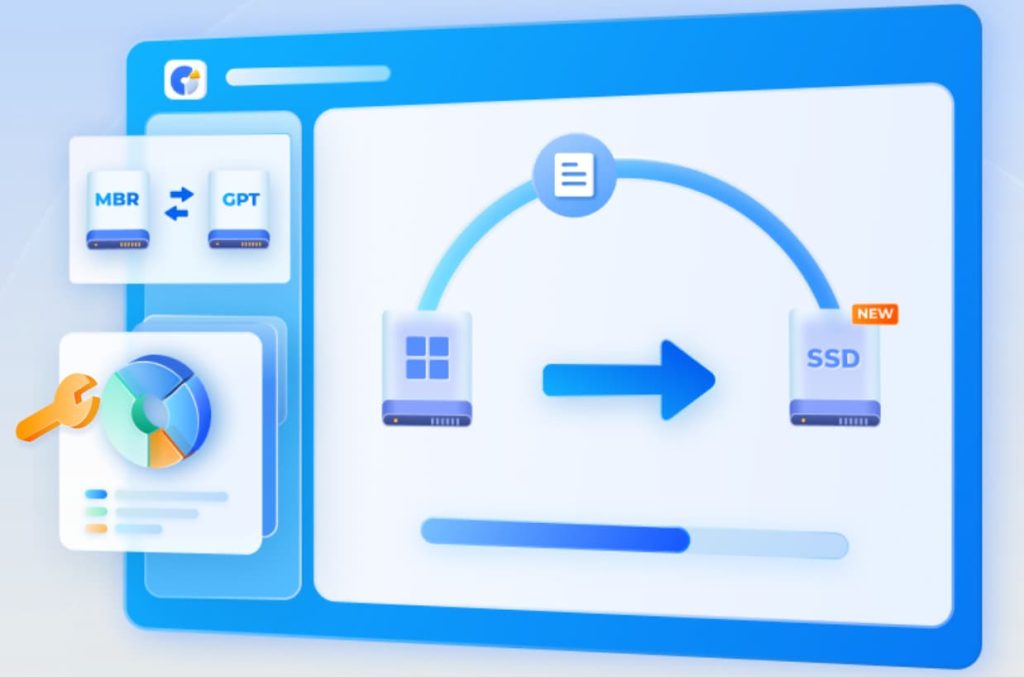
4DDiG Partition Managerは、Tenorshare社によって開発されたディスク管理ソフトウェアです。OS移行をはじめ、ディスククローン、パーティションの管理やパーティション復元などを簡単に行うことができる多機能なツールです。
主な特徴:
- 1クリックでWindows OSをSSDに移行できる
- ディスクのクローンを作成し、データをバックアップする
- パーティションの修復やデータの復元を簡単に実行する
- 1クリックでWindows 11の要件を回避できる
- データを失うことなく、MBRをGPTに変換してアップグレード
4DDiG Partition Managerの機能
- Windows OSの移行:システムを再インストールすることなく、Windows OSをHDDからSSDへ、またはSSDからM.2 SSDなどへワンクリックで移行できます。OSのみを移行することも可能です。
- ディスク/パーティションクローン:ハードドライブ全体や特定のパーティションをクローンし、データのバックアップやドライブ交換に利用できます。
- パーティション管理:パーティションの作成、サイズ変更(拡張・縮小)、分割、結合、フォーマット、削除など、多岐にわたる管理作業を行えます。
- MBR/GPTディスク変換:データを失うことなく、MBRディスクとGPTディスク間の変換が可能です。
- パーティション復元:削除されたパーティションの復元、フォーマットされたパーティションの復元、RAWになったパーティションの修復を簡単に行えます。
- Windows 11 の要件を回避:TPM 2.0なしでWindows 11をインストールするためのインストールディスクを作成することができます。
- その他:正常に起動できないコンピュータを起動するためのブータブルWinPEメディアを作成可能です。
体験版も存在しますが、HDDからSSDへのクローン作成など一部の高度な機能は有料版が必要となります。
4DDiG Partition Managerの動作環境
- 対応可能なシステム:Windows 11/10/8.1/8/7
- 対応可能なファイルシステム:NTFS、exFAT、FAT16/FAT32
- ハードウェア要件:1GHz以上のCPU、200MB以上の空き容量、512MB以上のRAM
4DDiG Partition Managerのプラン・料金
無料版 vs 有料版
無料版は主に「パーティション操作の事前準備」までに限られており、実際のデータ移行やクローン作成などの本格的な操作を完了するためには有料版(ライセンス購入)が必須です。主な違いは以下の通りです:
| 機能 | 無料版 | 有料版 |
| パーティションのサイズ変更 | 〇 | 〇 |
| パーティションの分割 | 〇 | 〇 |
| パーティションの初期化 | 〇 | 〇 |
| OSの移行 | ✕ | 〇 |
| ディスク/パーティション クローン | ✕ | 〇 |
| パーティション復元 | ✕ | 〇 |
| MBR/GPTディスク変換 | ✕ | 〇 |
| WinPEブータブルディスク作成 | ✕ | 〇 |
料金体系
お見逃しなく!!クーポン4D-BTS-20で20%OFFにてお得にゲット!
ライセンス種類はこちら
サブスクリプション(定期購入)をキャンセル・解約する方法はこちら
実際に使ってWindows 10をSSDに移行・換装してみた
Windows 10のOSをSSDに移行する前の準備
OSをSSDに移行するためのクローンソフトを利用する前の主な準備事項は以下の通りです:
1.移行元と移行先ディスクの確認
- 移行先ディスクの容量: 元ディスクの使用容量より大きいこと
- 接続方法の確認: 新しいディスクをPCに接続できるか(SATA、USB、M.2など)
- 健康状態のチェック: 新旧ディスクともにCrystalDiskInfoなどで健康状態
2.データのバックアップ
クローン作業の失敗やデータ消失に備えて、重要なデータ(ドキュメント、写真など)を外部メディアやクラウドにバックアップしておいたほうがいいと思います。
3.システムのクリーンアップ
不要ファイルの削除: ディスククリーンアップ、不要なアプリやファイルを整理しておきます。
4.Windowsのアップデート・エラー修正
OSやドライバが最新の状態であることを確認します。
5.BIOS/UEFIの確認
新SSDへのブート設定方法(MBR・GPT形式の違いなど)を確認しておきます。
6.クローンソフトの準備
利用するSSDクローンソフト(4DDiG Partition Manager)をインストールします。
これらを準備すると、クローンによるOS移行が安全かつスムーズに行えます。
✅新ディスク容量・接続確認
✅データのバックアップ
✅ファイル/アプリの整理
✅システム/ディスクのエラー確認
✅BIOS/UEFIやパーティション形式確認
✅クローンソフト準備
続いて、4DDiG Partition Managerを使用してWindows 10のOSをSSDに移行・換装する手順について紹介します。
4DDiG Partition Managerのインストール
公式サイトに入り、「無料ダウンロード」または「ダウンロード」をクリックします。
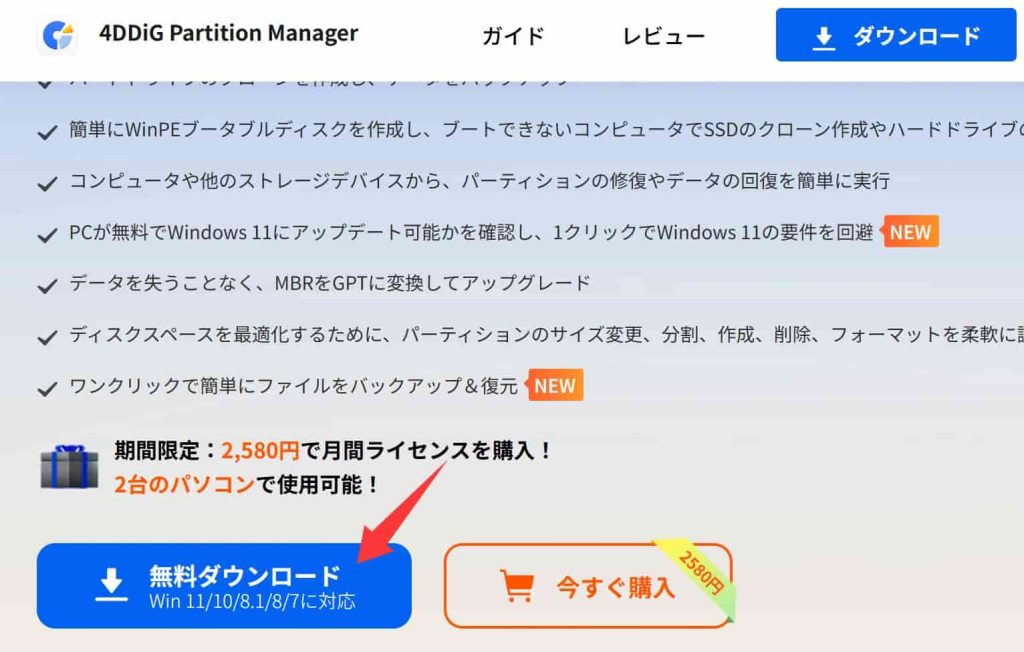
ダウンロードできたプログラムをガイドに従ってパソコンにインストールします。
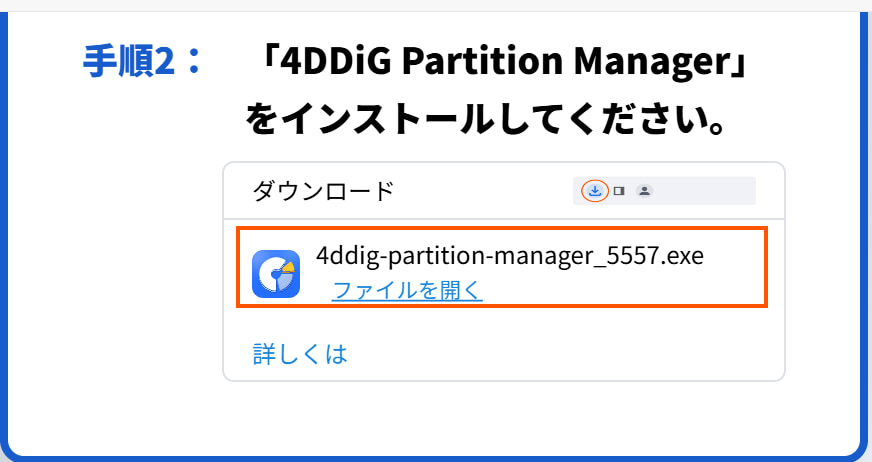
SSDにWindows 10 OSを移行手順
Windowsを再インストールすることなく、Windows OSを新しいSSDに移行する方法を説明します。
インストールできた4DDiG Partition Managerを起動し、左側のメニューに「OSの移行」を選択して、「開始」ボタンを押します。
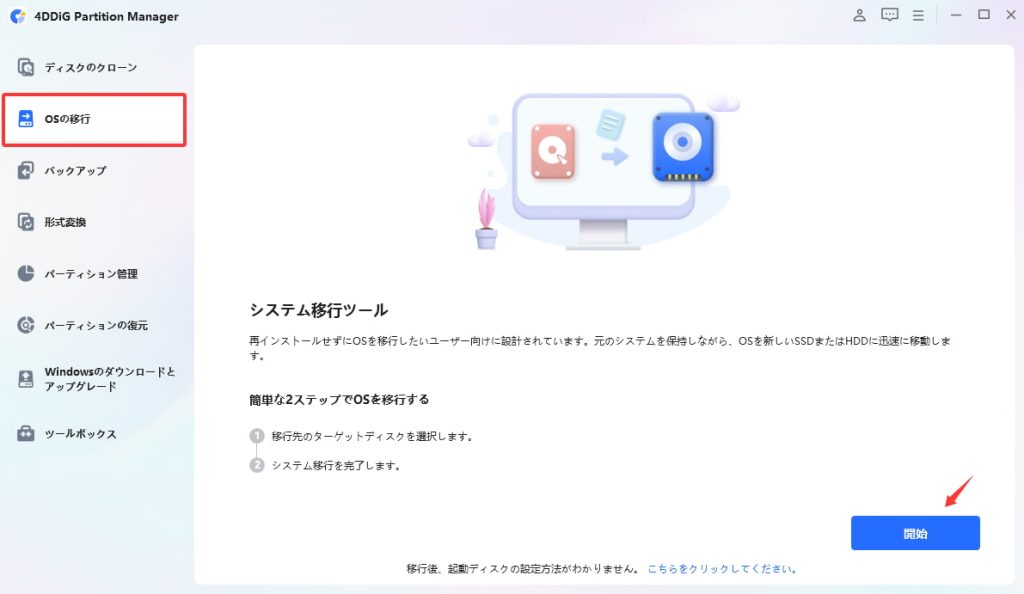
次に、ターゲットディスクの新しいSSDを選択し、「開始」をクリックします。
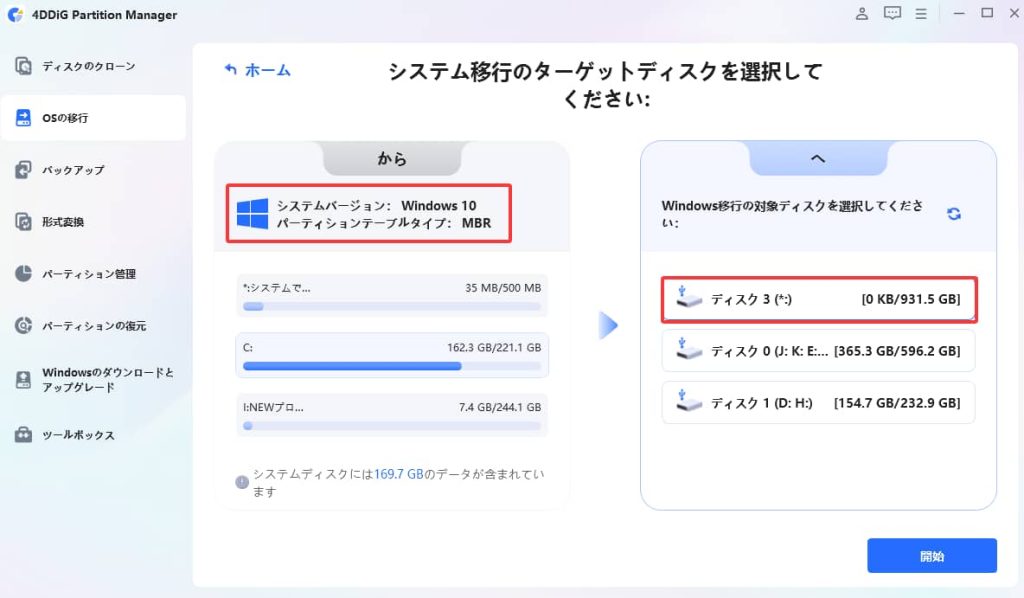
OSの移行前に、移行元と移行先を確認します。問題なければ、開始します。
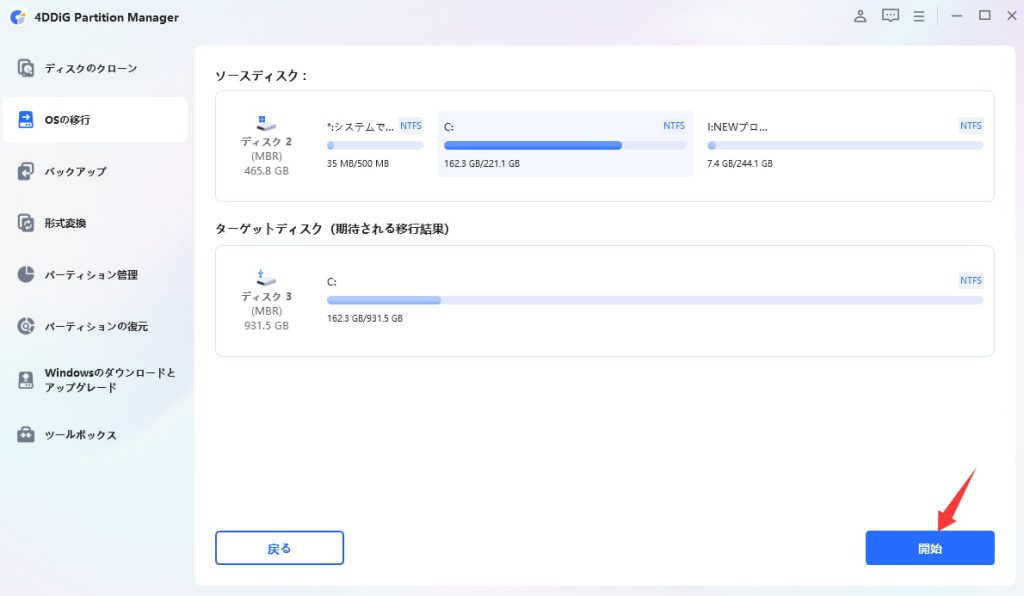
「システムの移行により、ターゲットディスク上のすべてのパーティションとファイルが上書きされます。」というポップアップが表示されます。「はい」をクリックし、その後「開始」をクリックします。
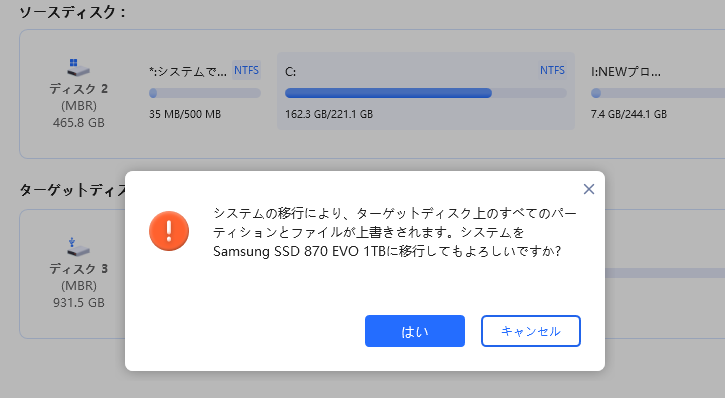
システム移行が完了するまで待てばいいです。プログラムの画面には移行の進行状況と速度も表示されます。
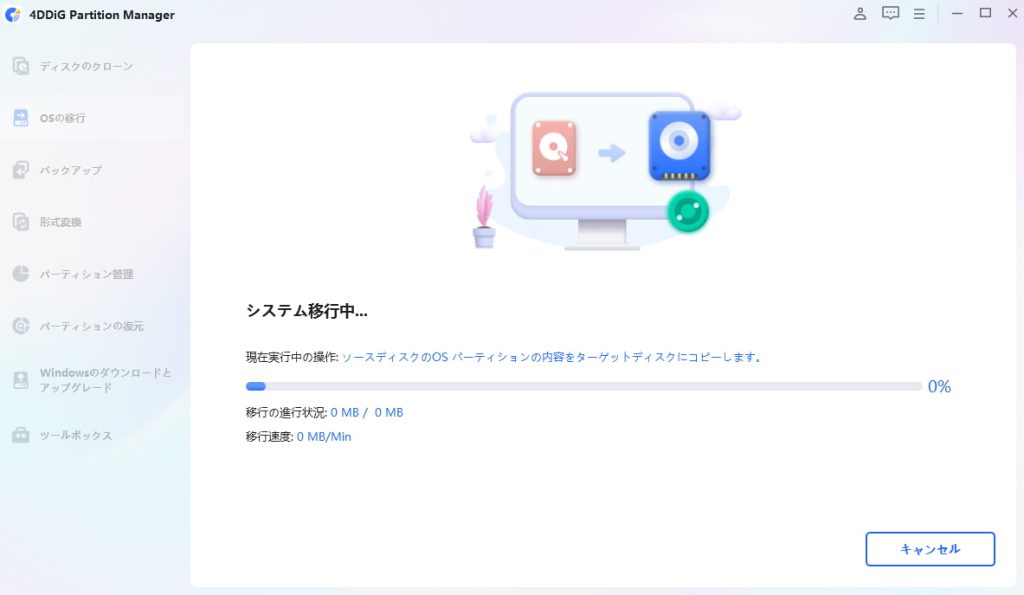
これで、Windows 10のOSが新しいSSDに正常に移行されました。
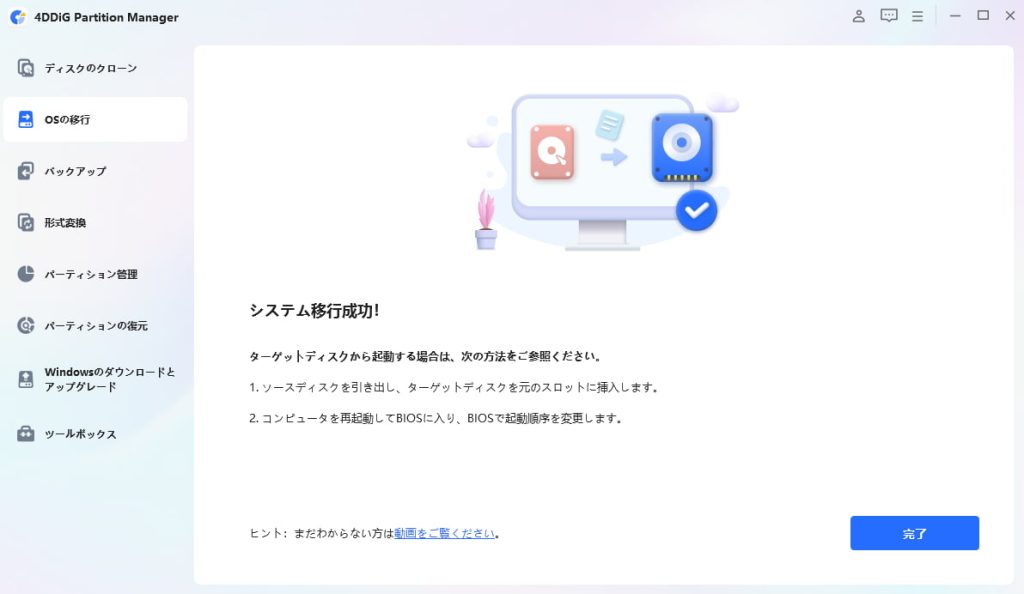
OS移行後の起動手順
クローン後のSSDから起動するための手順は、以下の通りです:
- PCの電源を切る:クローン作業完了後、PCの電源をオフにします。
- SSDの接続状態を確認:元のHDDを一時的に外し、クローンしたSSDだけを繋ぎます。
- BIOS/UEFIに入る:PCの電源を入れ、「F2」や「Del」、「F12」キーなど(メーカーにより異なります)でBIOS/UEFI設定画面へ入ります。
- 起動ドライブ(ブート順序)の設定:Boot(ブート)メニューで、クローンしたSSDを一番上(最優先)に指定します。変更完了後、保存して終了します。
- SSDから起動する:最後に、お使いのPCを再起動すればいいです。
4DDiG Partition Managerの口コミ
4DDiG Partition Managerは、ユーザーからの評判が多岐にわたります。主に以下のポイントが挙げられます。
- 使いやすさ:多くのユーザーが4DDiG Partition Managerのインターフェースが直感的で使いやすいと評価しています。特に、OS移行機能がシンプルでわかりやすく、初心者でも迷うことなく操作できる点が好評です。
- 高い移行成功率:ユーザーのレビューによれば、SSDへのOS移行がスムーズに行え、エラーが発生しにくいことが特に評価されています。多くの利用者が、1クリックでの移行が成功したと報告しており、時間の節約にもつながっています。
- 多機能性:単なるOS移行だけでなく、ディスクのクローン作成やパーティション管理、データ復旧機能も備えています。これにより、ユーザーは一つのソフトウェアで多様な作業を行えるため、コストパフォーマンスが高いと感じる方が多いです。
一方で、口コミサイト(Trustpilotなど)では、星4以上の評価が多く見受けられます。全体的に「使いやすくて便利なソフト」としての安定した評判があります。
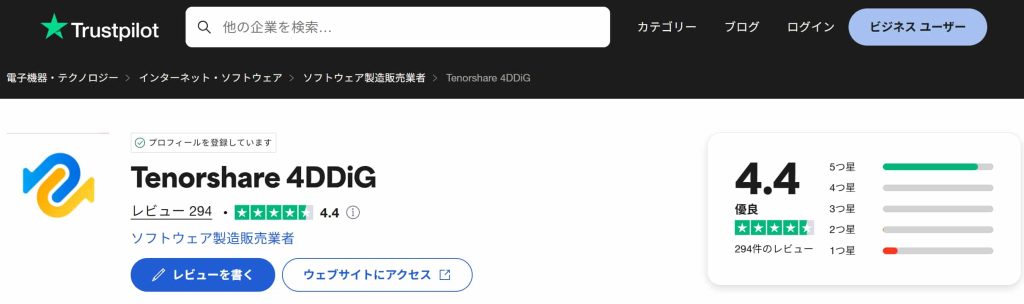
4DDiG Partition Managerを使ってみた感想
本記事では、Windows 10 OSをSSDに移行・換装する手順や、4DDiG Partition Managerの機能について詳しく解説しました。SSDへの換装は、パソコンの起動速度やアプリケーションのレスポンスを大幅に向上させるだけでなく、耐久性や省電力性、静音性の向上など多くの利点があります。
4DDiG Partition Managerは、使いやすいインターフェースを持ち、初心者でも簡単にOSを移行できるため、非常に便利なツールです。実際のOS移行手順も明確に示されており、安心して作業を進められます。これからSSDへの換装を検討している方にお役に立てれば幸いです。










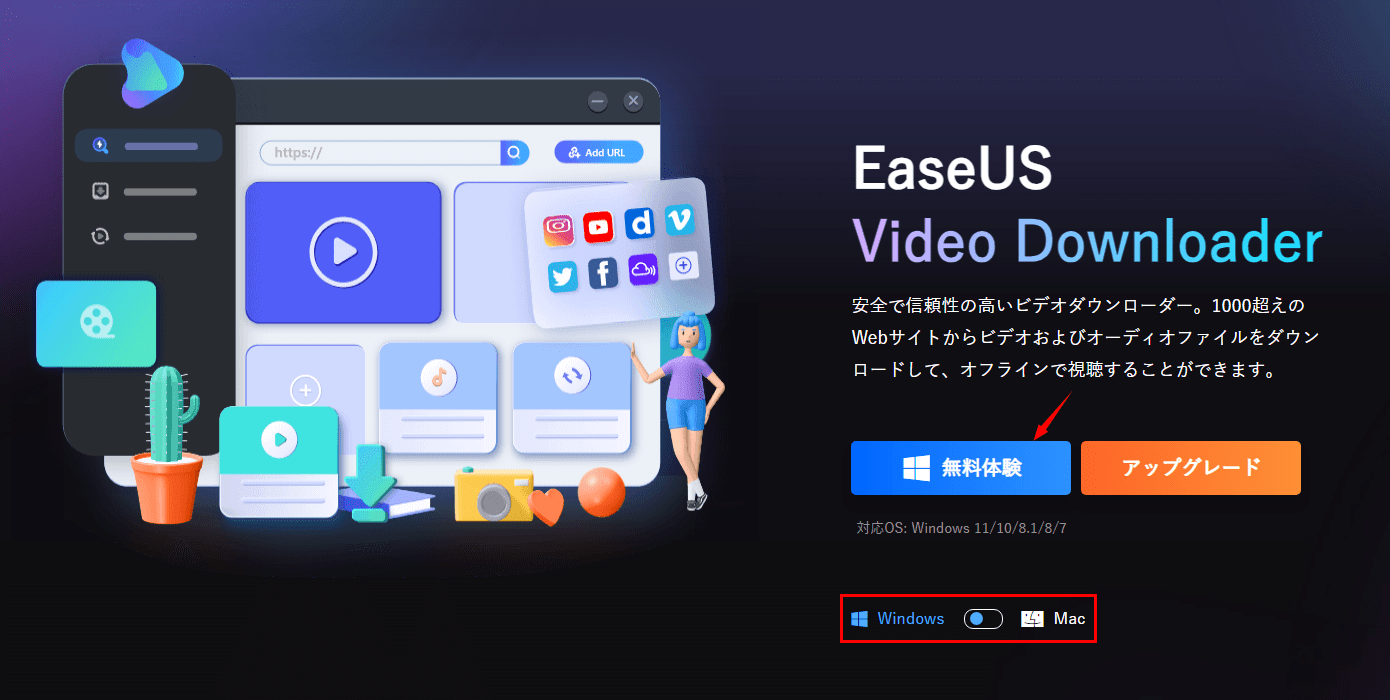

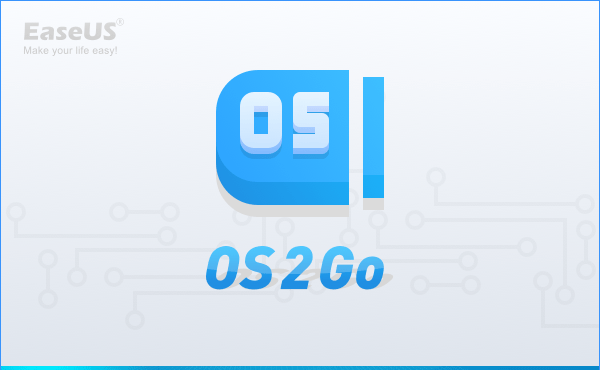











無料でWindows 10のSSDにOSを移行する方法